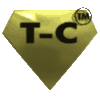1. В Virtual Server, запустите ту виртуальную машину, которую вы хотите преместить.
2. Запишите настройки сети для каждого сетевого адаптера, если они должны будут остаться идентичными после переноса виртуальной машины.
3. На виртуальной машине, откройте Add or Remove Programs в Панели Управления.
4. Кликните Virtual Machine Additions, а затем Remove.
5. Кликните Yes в диалоговом окне подтверждения, которое появиться.
6. После успешного удаления Virtual Machine Additions, перегрузите виртуальную машину.
Примечание: Дайте виртуальной машине полностью перезагрузиться, чтобы Virtual Machine Additions были полностью удалены.
7. Выключите виртуальную машину.
8. Если опция Undo Disks включена, кликните Merge Undo Disks или Discard Undo Disks.
9. На сайте Virtual Server Administration Web, отметьте имя виртуальной машины, которая будет перемещаться, затем кликните Edit Configuration.
10. Кликните General properties.
11. Отметьтет путь .vhd файла, который содержит операционную систему виртуальной машины.
Примечание: Если вы имеете несколько .vhd файлов прицепленных к виртуальной машине, также отметьте их пути.
12. Скопируйте .vhd файл из места, которое вы отметили в шаге 11 на сервер Hyper-V.
Установка виртуальной машины на сервере Hyper-V
Чтобы это сделать, следуйте приведенным ниже шагам:
1. На сервере Hyper-V, кликните Start, укажите на Administrative Tools, а затем кликните Hyper-V Manager.
2. На панели Action, кликните New, а затем кликните Virtual Machine.
3. В мастере New Virtual Machine Wizard, кликните Next.
4. Введите имя для виртуальной машины в строке Name, укажите место, где вы хотите сохранить конфигурационные файлы виртуальной машины в строке Location, а затем кликните Next.
5. Введите количество памяти, которое вы хотите использовать для виртуальных машин в строке Memory, затем нажмите Next.
6. В списке Connection, выберите сетевое соединение, которое вы хотите, затем кликните Next.
7. Кликните опцию Use an existing virtual hard disk.
8. В строке Location, введите путь .vhd файла который вы выбрали в шаге 12 в разделе "Подготовка виртуальной машины в Virtual Server", затем кликните Next.
9. Настройте параметры установки, которые вы хотите использовать, и кликните Next.
10. Проверьте резюме установки и кликните Finish.
11. В списке Virtual Machines , кликните правой кнопкой мыши на созданной виртуальной машине и выберите Settings.
12. Если виртуальная машина имеет дополнительные жесткие диски, приложите их к существующим контроллерам IDE, или добавьте SCSI controller, а затем добавьте жесткие диски с этим контроллером.
13. Добавите сетевой адаптер для каждой сети, с которой должна соединяться виртуальная машина, кликните OK чтобы закрыть диалоговое окно Settings for VirtualMachineName.
14. В списке Virtual Machines, кликните правой кнопкой мыши имя виртуальной машины и нажмите Connect.
15. В меню Action кликните Start.
16. Введите имя и пароль на виртуальной машине.
17. При запуске Found New Hardware Wizard кликнете Cancel.
18. В меню Action, кликните Insert Integration Services Setup Disk.
19. Диалоговое окно Setup for Integration Services должно запуститься автоматически. Если этого не произошло, запустите Windows Explorer, затем запустите файл Setup.exe с CD-ROM. Вы полусите следующее сообщение:
Before Installing the Hyper-V Integration services, the HAL in this virtual machine must be upgraded
20. Кликните OK, затем перезагрузите виртуальную машину, когда установка будет закончена.
21. Когда вы снова введете имя пользователя и пароль, установка Integration Services будет начата. Перезапустите виртуальную машину после завершения установки.
22. Введите имя и пароль на виртуальной машине, затем сконфигурируйте сетевые настройки для каждого используемого сетевого адаптера, настройки которых вы сохранили в шаге 2 раздела " Подготовка виртуальной машины в Virtual Server ".
Примечание: Когда вы перемещаете виртуальную машину Windows Server 2008 или Windows Vista с Virtual Server на Hyper-V, уровень абстрагирования от оборудования (HAL) не обновляется автоматически.
http://www.sbsi.ru
 КАТАЛОГ СТАТЕЙ.
КАТАЛОГ СТАТЕЙ.